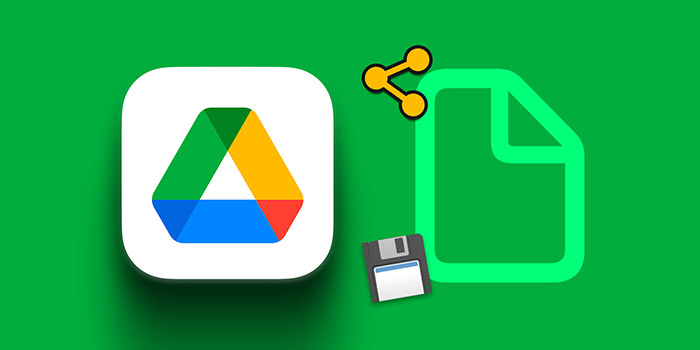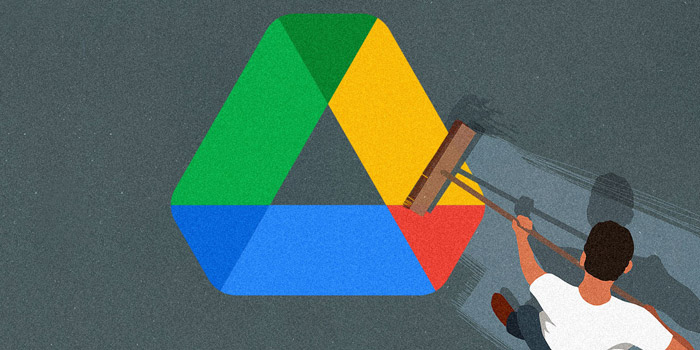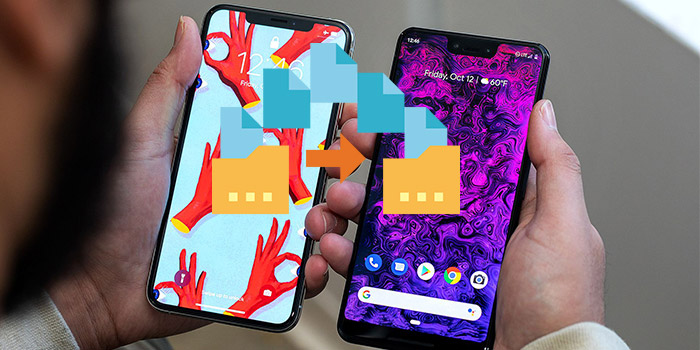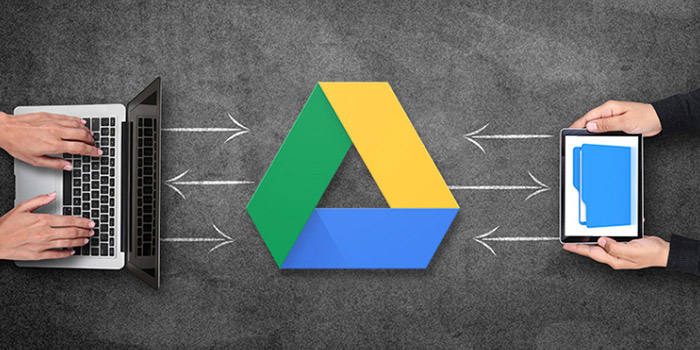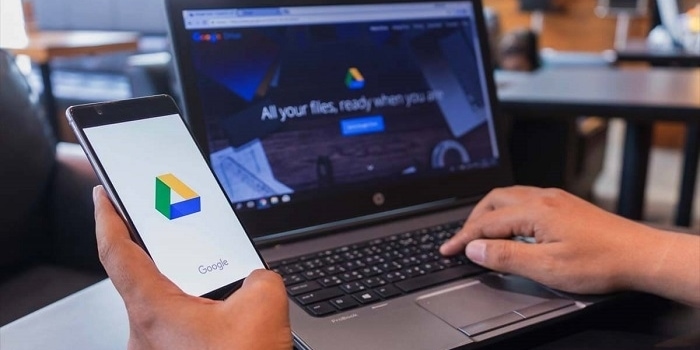گوگل درایو در واقع یک سرویس است که توسط گوگل ارائه شده است. که در آن کاربران می توانند فایل های خود را ذخیره یا ارسال کنند. ☁️ فضای ذخیره سازی رایگان گوگل که با ساختن یک حساب کاربری جی میل برای شما فراهم می شود ۱۵ گیگابایت است. در این مطلب انزل وب ما به آموزش ۵ روش آپلود در گول درایو و دریافت لینک دانلود پرداختیم.
آموزش آپلود فایل در گوگل درایو اندروید، آیفون، وب، ویندوز و مک
How to Upload files into Google Drive on Android, iPhone, Web, Windows and Mac
اگر شما می خواهید اطلاعات خود را از آسیب های فیزیکی که به هارد دیسک می خورد و یا پاک شدن تصادفی آنها حفظ کنید. استفاده از فضای ابری یا Cloud storage گوگل درایو محل مناسبی برای ذخیره سازی آن ها است. اگر شما می خواهید عکس های خود را در فضای مجازی آپلود کنید و یا فایل های کاری خود را ارسال کنید استفاده از فضای ذخیره سازی گوگل درایو بهترین راهکار برای آن است.
روش های مختلفی برای آپلود فایل در گوگل درایو وجود دارد. ما در اینجا به آموزش ۵ روش آپلود در گوگل درایو می پردازیم.
آپلود در Google Drive ساده ترین راه برای آپلود فایل های شماست.
برنامه پشتیبان گیری و همگام سازی Google Drive به شما امکان می دهد که فایل ها در دسکتاپ شما همگام سازی شود.
برنامه تلفن همراه Google Drive به شما این امکان را می دهد که فایل ها را در گوشی همراه خود ببینید.
اگر بخواهید فایل های تصویری، صوتی، عکس یا نوشته را آپلود کنید این سه روش به شما کمک می کند. بعد از آن می توانید با داشتن اتصال اینترنت با هر دستگاهی به فایل های خود دسترسی داشته باشید.
آموزش آپلود در گوگل درایو وب
یکی از مزایای استفاده از Google Drive استفاده آسان و کاربر پسند سایت آن است. فقط باید مرور گرتان را باز کنید. فایلی که می خواهید آپلود کنید آماده کنید. سپس مراحل زیر را دنبال کنید. ابتدا به سایت گوگل درایو بروید. وارد سایت drive.google.com شوید. از عکس گوشه بالا سمت راست صفحه از پروفایل خودتان مطمئن شوید. سپس در سمت چپ گزینه My Drive را انتخاب کنید.

فایلی که می خواهید آپلود کنید در Windows File Explorer پیدا کنید.

روی فایلی که می خواهید آپلود کنید کلیک کنید یا آن را Drag کنید. شما می توانید چندین فایل را همزمان انتخاب کنید. یا چند فایل را با هم Drag کنید.

نحوه آپلود فایل در گوگل درایو ویندوز
اگر شما ترجیح می دهید بر روی دسکتاپ کار کنید بهترین روش برای انجام آن همگام سازی فایل ها با گوگل درایو است. شما باید از قسمت Backup and Sync استفاده کنید. برنامه Backup and Sync را دانلود کنید. حالا برنامه را نصب کنید. برای دانلود آن بعد از اینکه به سمت پایین اسکرول کردید گزینه Google Drive Backup and Sync گزینه Download را انتخاب کنید.

مراحل نصب و پشتیان گیری را دنبال کنید. اطلاعات کاربری خودتان را وارد کنید تا Set Up Google Drive Backup and Sync انجام شود.

پوشه گوگل درایو را پیدا کنید. حالا فایل های خودتان را در آن جایگذاری کنید. پوشه گوکل درایو بعد از نصب آن ایجاد می شود.

آپلود فایل در گوگل درایو اندروید
گوگل درایو از طریق سیستم اندروید نیز به شما کمک می کند در هر کجای دنیا که باشید فایل ها و عکس های خودتان را آپلود کنید. برای این کار ابتدا باید گوگل درایو اندروید را از Play Store دانلود کنید. احتمالا قبلا برای شما نصب شده باشد. حالا وارد حساب کاربری خودتان شوید. سپس طبق مراحل زیر پیش بروید.
برنامه Google Drive را باز کنید. علامت + در پایین صفحه سمت راست را انتخاب کنید.

گزینه Upload به شما اجازه می دهد هر فایلی را از حافظه گوشی خود انتخاب کنید.

یک فایل را انتخاب کنید. منتظر شوید تا کار آپلود انجام شود. حالا گزینه Done را بزنید.

آپلود فایل در گوگل درایو در آیفون
گوگل درایو از طریق سیستم iOS نیز به شما کمک می کند در هر کجای دنیا که باشید فایل ها و عکس های خودتان را آپلود کنید. برای این کار ابتدا باید گوگل درایو iOS را از Apple App Store دانلود کنید. احتمالا قبلا برای شما نصب شده باشد. حالا وارد حساب کاربری خودتان شوید. سپس طبق مراحل زیر پیش بروید.
برنامه Google Drive را باز کنید. علامت + در پایین صفحه سمت راست را انتخاب کنید.
گزینه Upload به شما اجازه می دهد هر فایلی را از حافظه گوشی خود انتخاب کنید.
یک فایل را انتخاب کنید. منتظر شوید تا کار آپلود انجام شود. حالا گزینه Done را بزنید.
نحوه دانلود گوگل درایو برای دسکتاپ برای آپلود روی گوگل درایو
ممکن است برخی کاربران قبل از نصب Drive for Desktop بخواهند آن را امتحان کنند. راهی برای انجام این کار بدون داشتن حساب کاربری وجود دارد.
ابتدا وارد صفحه Google support شوید. حالا گزینه download Drive for Desktop کلیک کنید.

سپس مراحل نصب را دنبال کنید. بعد از تمام شدن نصب و دانلود می توانید مشخصات اکانت گوگل خود را وارد کنید. حالا می توانید به برنامه Drive for Desktop دسترسی داشته باشید.

نحوه اشتراک گذاری فایل در گوگل درایو با گوشی
برنامه Google Drive به شما این امکان را می دهد علاوه بر آپلود فایل گوگل درایو، شما می توانید فایل ها را به اشتراک بگذارید. اولین قدم آن است که از Play Store برنامه گوگل درایو را نصب کنید. سپس وارد حساب کاربری خودتان شوید. پس از ورود به حساب کاربری تان در گوگل درایو فایلی که می خواهید به اشتراک بگذارید انتخاب کنید. روی سه نقطه در گوشه سمت راست بالا کلیک کنید. از منوی جدید گزینه Share را انتخاب کنید. در قسمت Share شما می توانید هر تعداد که آدرس ایمیل می خواهید در قسمت add people or groups وارد کنید.
اشتراک گذاری فایل های زیپ در گوگل درایو نیز به این روش در گوشی های اندروید انجام می شود.
نحوه اشتراک گذاری فایل بعد از آپلود در گوگل درایو در وب
با استفاده از مرورگر خود به سایت drive.google.com بروید. سپس Login کنید. حالا در قسمت My Drive فایلی که می خواهید به اشتراک بگذارید را پیدا کنید.

وقتی فایل را انتخاب کردید. روی فایل کلیک راست کنید. گزینه Share را انتخاب کنید. همچنین در قسمت نوار Toolbar می توانید گزینه Share را انتخاب کنید.

در پنجره ای که باز می شود در کادر خاکستری رنگ افرادی که می خواهید فایل را با آنها به اشتراک بگذارید انتخاب کنید. در قسمت add people and groups ایمیل افراد را اضافه کنید.

آپلود فایل با حجم بالا در گوگل درایو
آپلود فیلم در گوگل درایو مانند آپلود فایل دیگر با اندازه استاندارد است. در واقع روش آپلود فایل با حجم بالا تفاوتی با آپلود با حجم استاندارد ندارد. Google Drive آپلودها را برای هر روز به اندازه ۷۵۰ گیگابایت محدود کرده است. برای هر فرد نیز ۵ ترابایت فضای ذخیره سازی در نظر گرفته است.
آپلود فایل در گوگل درایو از طریق لینک
گاهی اوقات برای اشتراک گذاری یک فایل وارد کردن تک تک ایمیل افراد کار وقت گیری است. به همین جهت ارسال کردن لینک فایل برای گروه بزرگی از افراد کار به نسبت بهتری است.
طریقه آپلود در گوگل درایو و اشتراک گذاری از طریق لینک در وب
اشتراک گذاری فایل لینک کمی با اشتراک گذاری از طریق ایمیل تفاوت دارد. در برنامه دسکتاپ فایلی که می خواهید به اشتراک بگذارید را انتخاب کنید. روی آن کلیک راست کنید. گزینه get link را انتخاب کنید.

. همچنین می توانید بر روی گزینه copy link کلیک کنید. حالا در پنجره جدید بر روی گزینه copy link کلیک کنید تا لینک ایجاد شود.

آپلود فایل در گوگل درایو و دریافت لینک در گوشی
برنامه گوگل درایو را باز کنید. فایلی که می خواهید به اشتراک بگذارید را انتخاب کنید. روی منوی ۳ نقطه کلیک کنید. گزینه copy link را انتخاب کنید.

آموزش آپلود فایل در گوگل درایو در مک
برای آپلود فایل در گوگل درایو در مک ۲ روش وجود دارد.
در روش اول می توانید از drag and drop این کار را انجام دهید. وارد گوگل درایو شوید. شما در قسمت My Drive گزینه Drop Files Here Or Use The New Button را مشاهده می کنید. این دقیقا همان کار یاست که باید انجام دهید.

در روش Drag and Drop به محلی فایلی که می خواهید به اشتراک بگذارید بروید. با استفاده از Finder در macOS پوشه که می خواهید به اشتراک بگذارید را در Google Drive باز کنید. روی فایل کلیک کنید و نگه دارید.

آن را به پنجره Google Drive بکشید و سپس رها کنید. آپلود فایل ممکن است قدری طول بکشد. شما می توانید روند آپلود را در گوشه سمت چپ پایین صفحه ببیند.

بعد از تمام شدن آپلود شما می توانید فایل را در پنجره گوگل درایو ببینید. حالا فایل آماده اشتراک گذاری با دیگران است.

در روش ۲ از گزینه New برای آپلود در macOS استفاده می کنیم. در قسمت My Drive علامت + رنگارنگ را در کنار گزینه New پیدا کنید.

روی آن کلیک کنید. اگر می خواهید فولدر را آپلود کنید. فقط کافی است روی فولدر کلیک کنید. حالا پنجره ای Finder باز می شود. حالا روی Open کلیک کنید.

بعد از آن روند آپلود کردن شروع می شود. بعد از اتمام آپلود می توانید فایل را به اشتراک بگذارید.
نحوه اشتراک گذاری فایل در گوگل درایو در مک
اشتراک گذاری فایل ها در مک درست مانند اشتراک گذاری فایل در وب است. با این حال، بعد از دانلود و نصب گوگل درایو و اتصال به آن با اکانت گوگل، شما گزینه Google Drive folder در قسمت Finder را مشاهده می کنید. فایل را پیدا کنید. روی آن کلیک راست کنید.

اگر هیچ گزینه ای در Google Drive نمی بینید گزینه show more options را بزنید. در کادر خاکستری رنگ add people and groups ایمیل افراد را وارد کنید.

آپلود فایل در گوگل درایو و دریافت لینک در مک
ابتدا پوشه یا فایلی که می خواهید به اشتراک بگذارید انتخاب کنید. روی آن کلیک راست کنید. گزینه copy link to clipboard را بزنید. حالا لینک را در قسمت خاکستری وارد کنید.
نظرات و پیشنهاد های شما؟
در این مطلب از انزل وب ما به آموزش ۵ روش آپلود در گوگل درایو و دریافت لینک دانلود پرداختیم.. آیا شما تا به حال از این سرویس استفاده کرده اید؟ به نظر شما این سرویس در مشاغل دور کار پاسخگوی نیاز افراد است؟ لطفا نظرات خود را با ما در میان بگذارید.